Hỗ trợ tư vấn
Tư vấn - Giải đáp - Hỗ trợ đặt tài liệu
Mua gói Pro để tải file trên Download.vn và trải nghiệm website không quảng cáo
Tìm hiểu thêm » Hỗ trợ qua ZaloGS Auto Clicker là phần mềm tự động click chuột tiện ích, tuy nhiên, đôi khi nó cũng phát sinh lỗi trong quá trình sử dụng. Dưới đây là những cách sửa lỗi GS Auto Clicker đơn giản nhưng hiệu quả.

Giống như mọi phần mềm khác, thỉnh thoảng lỗi có thể xảy ra khi bạn đang dùng GS Auto Clicker. Điều quan trọng cần lưu ý là một số game không cho phép bạn dùng click tự động bởi nó được xem là hành động gian lận. Vì thế, nếu GS Auto Clicker chạy ổn trên ứng dụng nhưng game thì không, hãy kiểm tra xem game đó có cho phép dùng click chuột tự động hay không.
Nếu GS Auto Clicker không hoạt động ở các ứng dụng khác, có thể lỗi đã thực sự xảy ra. Dưới đây là 4 cách sửa lỗi GS Auto Clicker đơn giản nhưng hiệu quả.
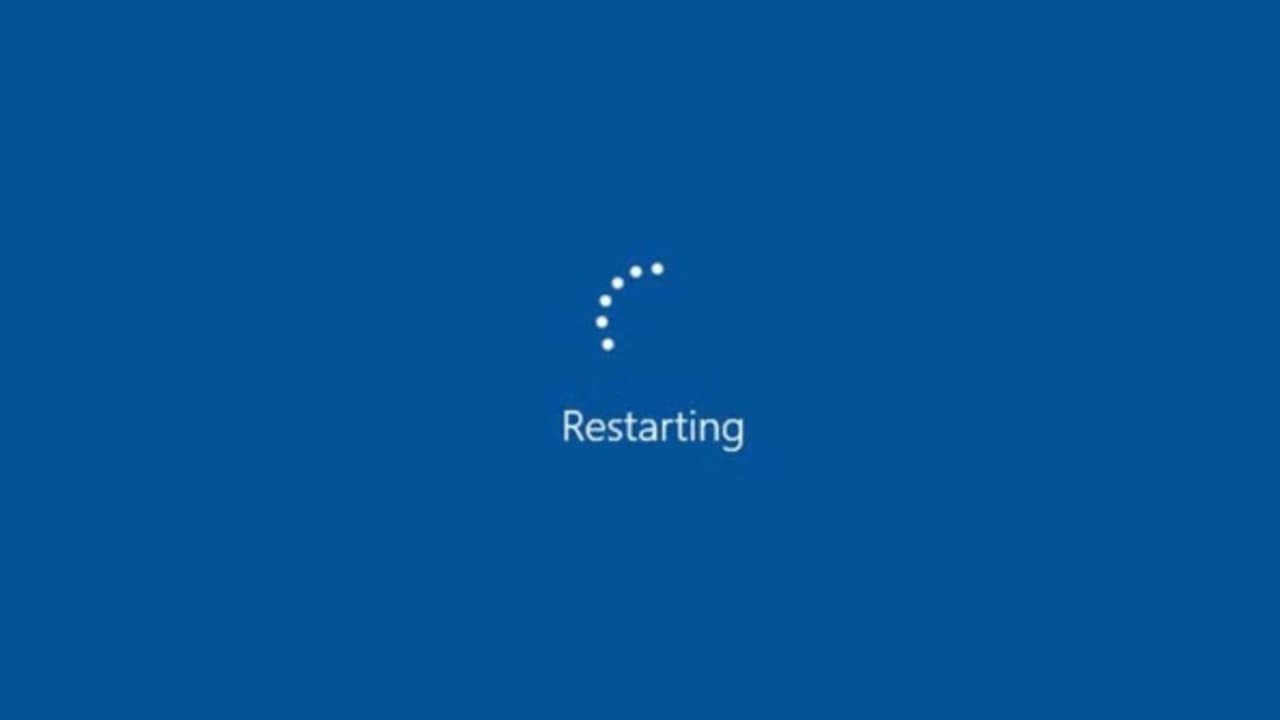
Nếu gặp phải bất kỳ lỗi phần mềm nào, khởi động lại máy tính luôn là cách hay và nên làm trước tiên để khắc phục vấn đề. Nếu GS Auto Clicker chạy lại bình thường. Xin chúc mừng, bạn không cần áp dụng cách sửa lỗi GS Auto Clicker bên dưới.
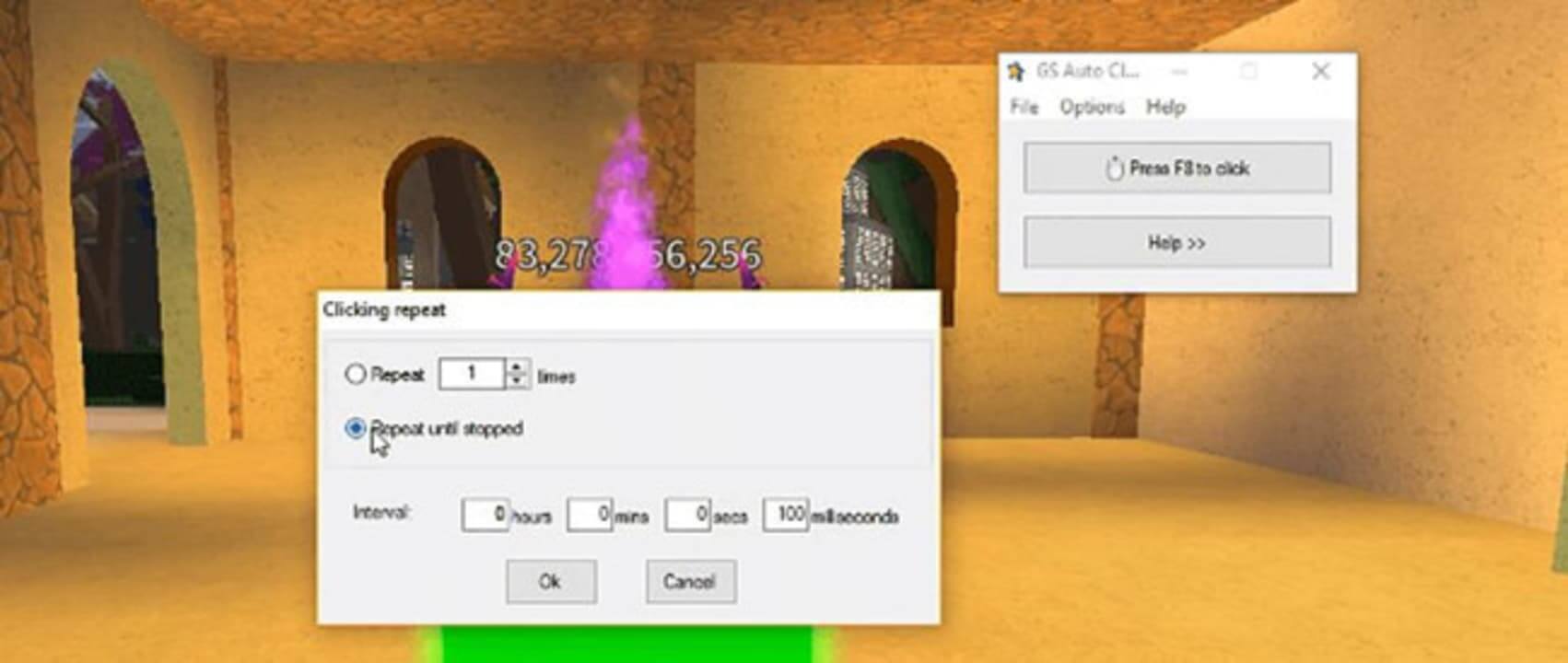
Thỉnh thoảng chạy một chương trình bằng quyền Admin có thể khắc phục được nhiều vấn đề khác nhau. Để làm việc này, click chuột phải vào icon GS Auto Clicker, rồi nhấn Run as Administrator.
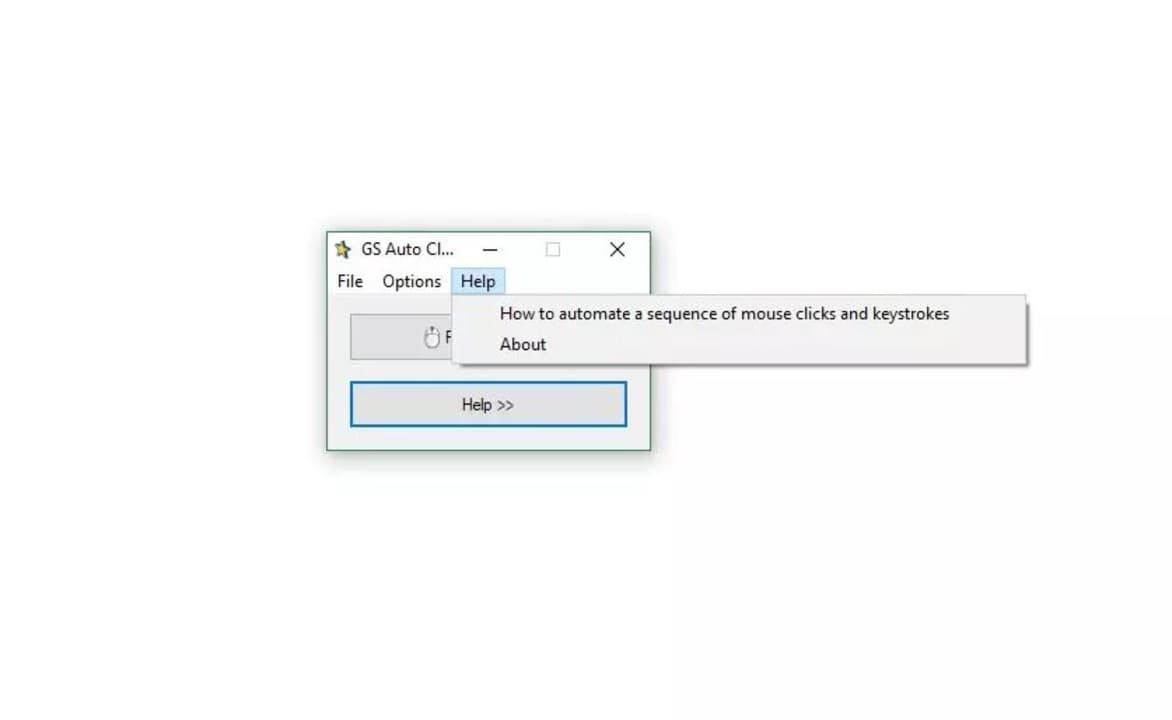
Kiểm tra phiên bản phần mềm để đảm bảo bạn đã cài phiên bản mới nhất của GS Auto Clicker trên máy tính. Nếu chưa, bản cũ có thể gây ra nhiều vấn đề hệ thống khác nhau. Hãy update GS Auto Clicker ngay nhé!
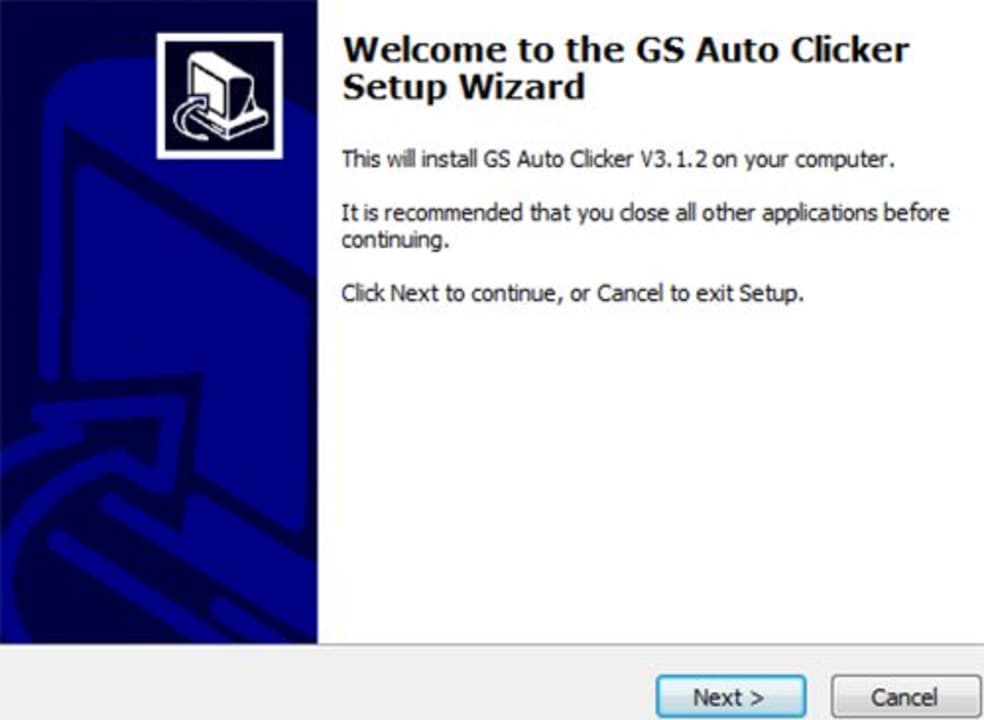
Nếu GS Auto Clicker vẫn không hoạt động, hãy gỡ và cài đặt lại nó. Hành động đơn giản này có thể khắc phục sự cố.
Trên đây là một số cách sửa lỗi GS Auto Clicker đơn giản và cực dễ thực hiện. Hi vọng bài viết hữu ích với các bạn.
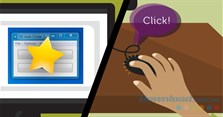





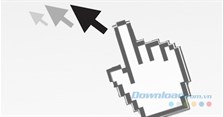


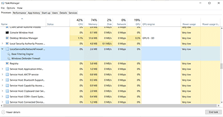


Theo Nghị định 147/2024/ND-CP, bạn cần xác thực tài khoản trước khi sử dụng tính năng này. Chúng tôi sẽ gửi mã xác thực qua SMS hoặc Zalo tới số điện thoại mà bạn nhập dưới đây: